[Top 6 Solutions] iPhone Notes zniknął po aktualizacji iOS 12
Wiele osób przeszło na iOS 12, aby doświadczyćfunkcje dynamiczne. Podczas gdy niektórzy są mdleni przez jego ulepszenia, inni odkryli, że notatki zniknęły po aktualizacji iOS 12. Ten artykuł jest przeznaczony dla tych, którzy ponieśli utratę danych i szukają przydatnych porad. Wymyśliliśmy 6 przydatnych rozwiązań do odzyskiwania utraconych notatek na iPhonie X / XS / X Plus / 8/7/6/6 Plus / 5s, iPad po aktualizacji iOS 12 pojawił się głównie po aktualizacji. Czytaj poniżej.
- Część 1: Jak naprawić notatki zniknęły po aktualizacji iOS 12?
- Część 2: Jak odzyskać utracone notatki na iPhonie / iPadzie po aktualizacji iOS 12?
Część 1: Jak naprawić notatki zniknęły po aktualizacji iOS 12?
W tej sekcji nauczymy się, jak naprawić notatki znikające po aktualizacji iOS 12 za pomocą tych trzech łatwych do rozwiązania rozwiązań.
1. Uruchom ponownie iPhone'a
iPhone 6s lub niższy: Aby ponownie uruchomić, naciśnij jednocześnie przyciski „Strona główna” i „Uśpij / Obudź”, aż logo Apple nie zostanie wyświetlone.
iPhone 7/7 Plus: Przytrzymaj jednocześnie przyciski „Uśpij / Obudź” i „Zmniejsz głośność”, aż pojawi się logo Apple wskazujące, że iPhone przeszedł w tryb restartu.
iPhone 8/8 Plus / X: Szybko naciśnij i zwolnij przycisk „Zwiększ głośność”. Zrób to samo z przyciskiem „Zmniejsz głośność”. Przytrzymaj przycisk zasilania, aż logo Apple nie pojawi się na ekranie.
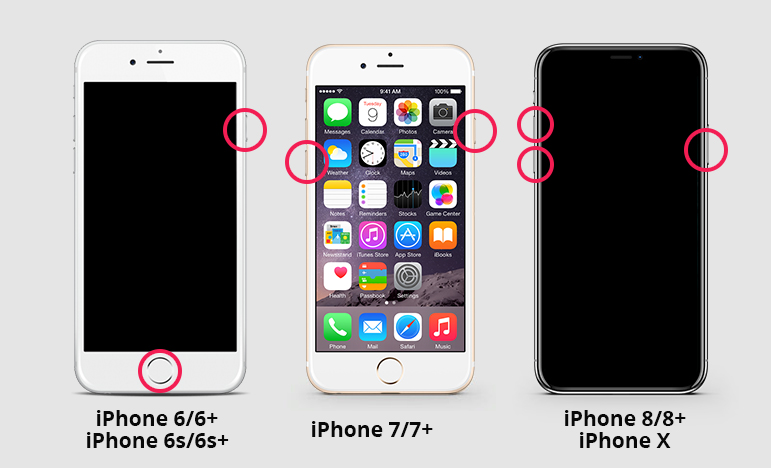
2. Sprawdź iCloud Sync
Aplikacja „Notatki” składa się z notatek i notatek iCloudzapisane w telefonie. Możliwe, że Twoje notatki zostaną zsynchronizowane i mogą wrócić po włączeniu usługi „Notatki”. Przejdź do „Ustawień”> dotknij „Apple ID” u góry> „iCloud” i przesuń w prawo, aby włączyć „Notatki”.

3. Sprawdź ustawienia e-mail
Istnieje prawdopodobieństwo, że Notatki mogą być synchronizowaneUstawienia poczty e-mail. Aby upewnić się, że Twoje Notatki mogą być zsynchronizowane, wybierz Ustawienia> „Konta i hasła” i przejdź do „Konta” (na przykład Gmaila)> Kliknij konto i sprawdź, czy „Notatki” są włączone.
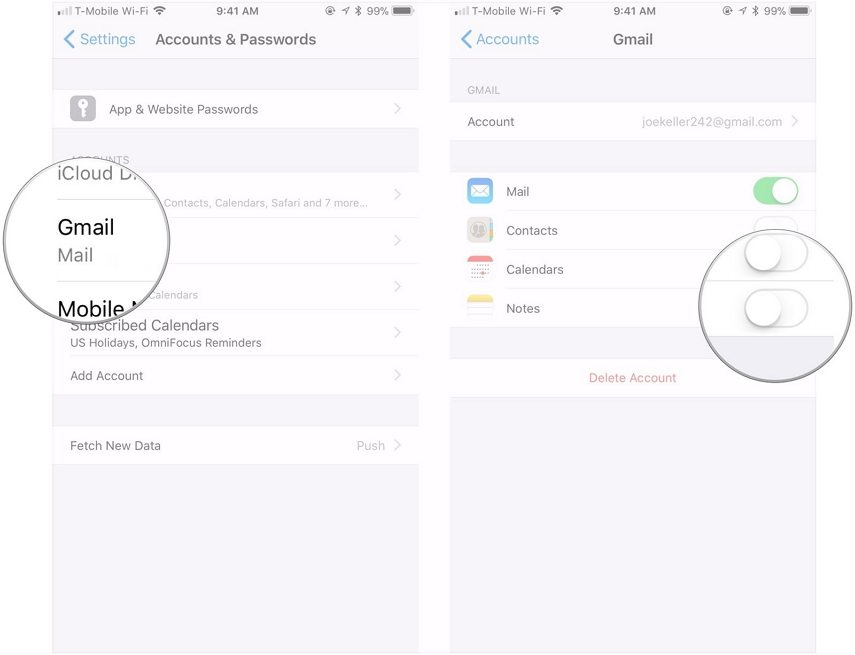
Część 2: Jak odzyskać utracone notatki na iPhonie / iPadzie po aktualizacji iOS 12?
Aby odzyskać notatki z iPhone'a, zalecamy użycieOprogramowanie Tenorshare UltDatarecovery, jedno z najlepszych programów, które pozwala użytkownikom odzyskać Notatki bezpośrednio z urządzenia, nawet jeśli użytkownik nie utrzymał kopii zapasowej. Dzięki UltData użytkownik może w mgnieniu oka ręcznie wybrać dane i odzyskać je z powrotem na zaktualizowanym urządzeniu.
1. Odzyskaj zniknięte notatki iPhone'a po aktualizacji bez kopii zapasowej
Postępuj zgodnie z poniższymi krokami, aby odzyskać utracone notatki na iPhonie X / XS / X Plus / 8/7/6/6 Plus / 5s po aktualizacji iOS 12.
Krok 1: Pobierz UltData na swój system i narysuj połączenie z urządzeniem iOS za pomocą kabla USB. Domyślnie wybrany zostanie tryb „Odzyskaj z urządzenia iOS”.
Krok 2: Podłączone urządzenie pojawi się z zarejestrowanymi typami danych. Zaznacz „Notatki i załączniki”, aby odzyskać utracone notatki na iPhonie, i kontynuuj dogłębną analizę, klikając „Rozpocznij skanowanie”.
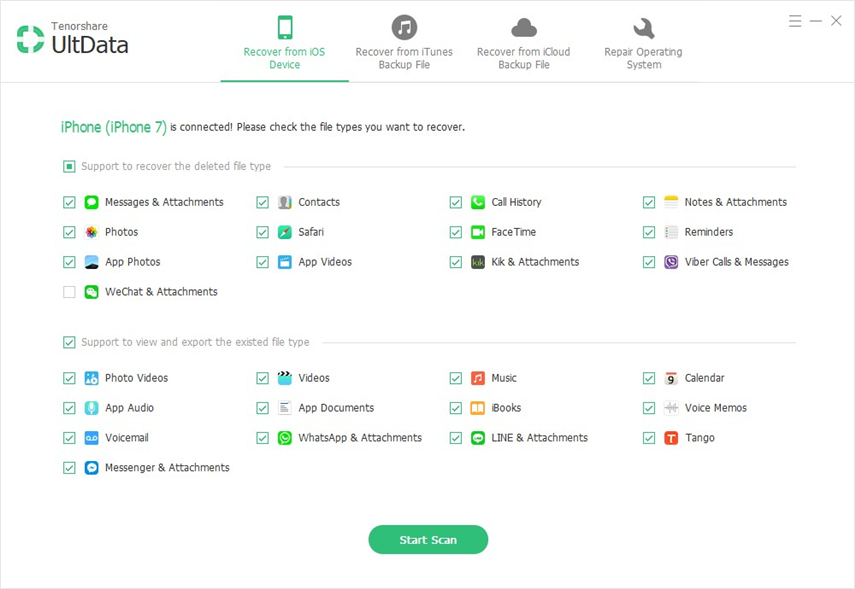
Krok 3: Następnie ekran podglądu wyświetli listę wybranych plików. Aby wyświetlić cały region, zaznacz „Pokaż wszystko” lub „Wyświetl tylko usunięte elementy”, aby wyświetlić usunięte elementy.

Krok 4: Po przejrzeniu podglądu przejdź do odzyskania znikniętych notatek z iPhone'a, wybierz opcję „Odzyskaj”. W ten sposób Twoje dane zostaną odzyskane.
2. Selektywnie przywróć brakujące notatki iPhone'a z kopii zapasowej iTunes
Czy ostatnio widziałeś, jak notatki iPhone'a zniknęły po aktualizacji? Dzięki UltData Tenorshare'a selektywnie przywracaj notatki z kopii zapasowej iTunes. Postępuj zgodnie z poniższym szczegółowym przewodnikiem.
Krok 1: Załaduj UltData Tenorshare do systemu i podłącz iPhone'a X za pomocą kabla USB. Wybierz „Odzyskaj z kopii zapasowej iTunes”, a po chwili zostaną wyświetlone dostępne kopie zapasowe. Wybierz plik kopii zapasowej, który zachował utracone dane programu Notes, a następnie kliknij kartę „Skanuj”.

Krok 2:Po zakończeniu skanowania program przekieruje na stronę podglądu, gdzie lista zawartości zostanie wyświetlona na lewym panelu. Wybierz „Notatki”, aby go odzyskać. Możesz także zaznaczyć inne opcje.

Krok 3: Dokładnie sprawdź swoje wybory. Po uzyskaniu wglądu w pliki kliknij przycisk „Odzyskaj”. W ten sposób utracone notatki na iPhonie zostaną odzyskane.
3. Przywróć tylko notatki iPhone'a z kopii zapasowej iCloud
Notatki zaginęły po najnowszej aktualizacji iOS 12? Wykonaj poniższe kroki, aby odzyskać utracone notatki na iPhonie po aktualizacji.
Krok 1: Podłącz urządzenie iOS do komputera PC / Mac i uruchom oprogramowanie do odzyskiwania UltData. Przełącz na „Odzyskaj z kopii zapasowej iCloud” i zaloguj się przy użyciu poświadczeń Apple.
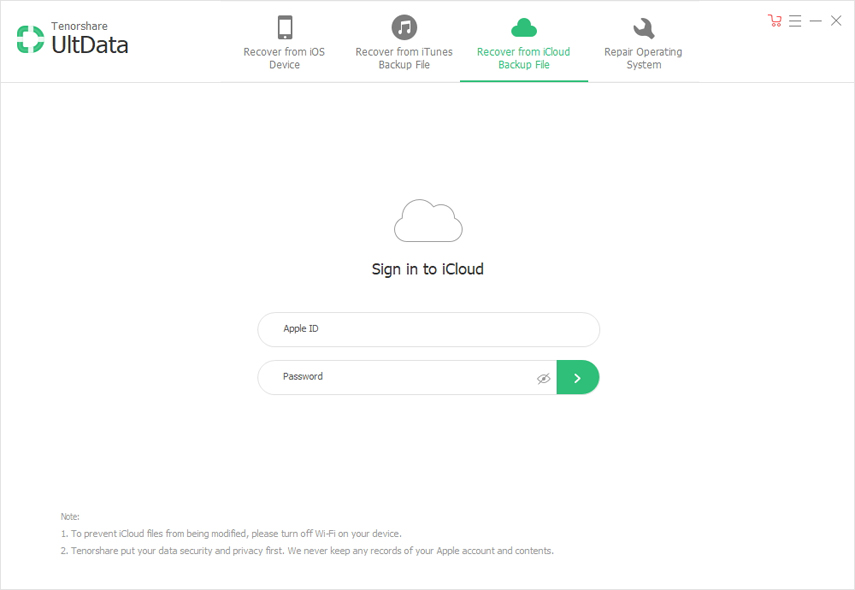
Krok 2: Program wyświetli twoje urządzenie z listą dostępnych kopii zapasowych. Kliknij plik kopii zapasowej zawierający notatki i kliknij kartę „Dalej”.
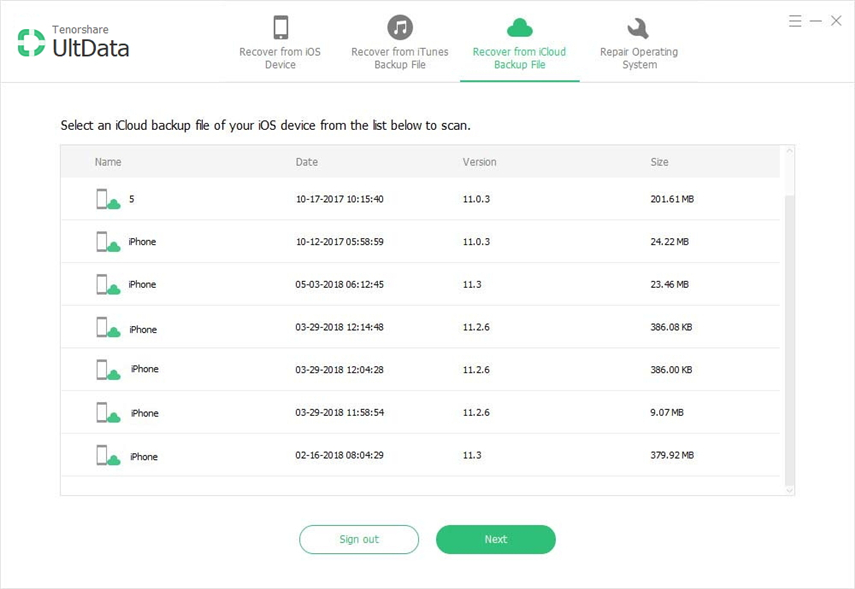
Krok 3: Pojawi się strona kopii zapasowej z zapisanymi typami danych. Zaznacz znacznik „Notatki”, aby go odzyskać, lub wybierz cały region, zaznaczając „Wybierz wszystko” i dotknij zakładki „Dalej”.

Krok 4: Program pobierze plik z kopii zapasowej iCloud. Sprawdź wybrane opcje z ekranu „Podgląd” i kliknij przycisk „Odzyskiwanie”. Najlepiej wybierz miejsce, w którym chcesz odzyskać pliki w „Komputer” lub „Urządzenie”.

Wniosek
Dowiedzieliśmy się o różnych sposobach odzyskiwanianotatki iPhone'a. Niektóre z nich można wykorzystać jako wersję próbną, ale nie działają one w przypadku utraty danych na zawsze. Aby zapewnić odzyskanie utraconych notatek iPhone'a usuniętych po aktualizacji iOS 12, skorzystaj z UltData Tenorshare, niezawodny oprogramowanie do odzyskiwania, które pozwala odzyskać Notatki, nawet jeśli użytkownik nie utrzymał kopii zapasowej.









![[Rozwiązany] Aplikacja iOS 12 / iOS 11 ciągle zawiesza się na urządzeniach iPhone i iPad](/images/ios-11/solved-ios-12ios-11-notes-app-keeps-crashing-on-iphone-and-ipad.jpg)